오늘은 유튜브 알림 설정, 끄기 방법에 대해 알아보려고 한다.
유튜브 시청시청시간이 늘어나면서 구독 채널도 늘어나기 마련인데 가끔 구독 채널에서 오는 알림 때문에 집중에 방해가 되거나 시끄러워서 유튜브 알림 끄기를 하고 싶은 경우가 있다.
이럴 때는 핸드폰 자체 설정이나 유튜브 설정에서 유튜브 알림 설정 끄기를 하면 되는데 어렵지 않으니 아래에서 알아보자.
핸드폰 바탕화면에서 끄기
먼저 핸드폰 바탕화면에서 유튜브 알림설정 끄기 방법을 알아보겠다.
1. 핸드폰 바탕화면에서 유튜브 아이콘을 꾹 누른다.
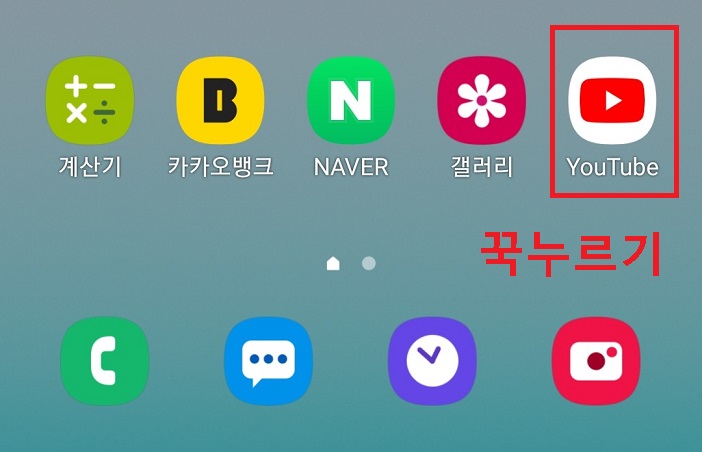
2. 화면에 흰색 메뉴창이 생기는데 여기서 앱 정보를 클릭한다.

3. 애플리케이이션 정보화면에서 아래쪽으로 화면을 내리면 알림이 보이는데 클릭한다.

4. 상단에 유튜브 아이콘이 보이고 아래쪽에 알림 받기 버튼이 있다.
알림받기 버튼을 좌측으로 옮겨서 비활성화시킨다.

5. 버튼을 좌측으로 옮기면 아래 사진과 같이 색상이 없어지며 유튜브 알림 설정 끄기 상태가 된다.

6. 아래쪽 카테고리에 있던 메뉴들도 없어졌는데 이건 각 카테고리별로 유튜브 알림설정 끄기 하는 하는 것이다.
아래 글에서 다시 설명하도록 하겠다.

구독 채널 시청 중 알람 설정 끄기
이번에는 구독 중인 채널의 동영상을 시청하면서 유튜브 알림 설정 끄기 방법을 알아보겠다.
1. 해당 채널의 동영상의 아랫부분에 구독 중이라는 글자가 보이고 오른쪽에 종모양이 보이는데 클릭한다.
이것이 유튜브 알림 설정 아이콘이다.

2. 메뉴창이 생기는데 여기서 아래쪽 없음을 클릭한다.
그러면 유튜브 알림 설정 끄기가 된다.

전체는 알림을 받기 위한 것이고 맞춤 설정은 부분적으로 받는 것이다.
3. 이제 아래 사진처럼 종에 사선이 생기며 유튜브 알림 설정 끄기 상태가 되었다.

이제 해당 구독 채널의 알림은 더 이상 오지 않는다.
세부 알림 설정하기
이번에는 채널별 유튜브 알림 끄기 설정 등 세부적으로 알림 설정하는 방법에 대해 알아보겠다.
1. 유튜브 상단의 종모양을 클릭한다.

2. 알림 페이지에서 점 3개 모양을 클릭한다.

3. 화면 오른쪽에 메뉴창이 생기는데 설정을 클릭한다.
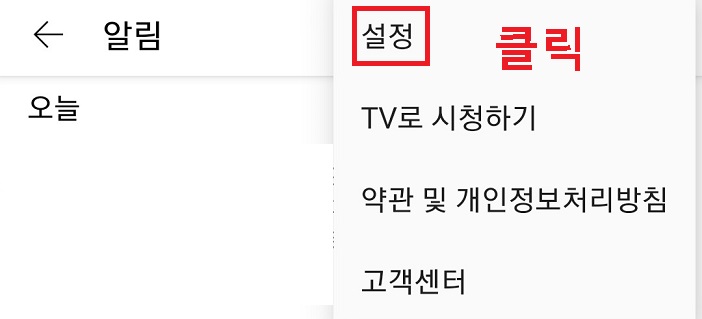
4. 설정 페이지 아래쪽 알림을 클릭한다.

5. 구독 메뉴의 버튼을 좌측으로 옮긴다.
그러면 구독 중인 모든 유튜브 채널의 알림 설정 끄기가 된다.

채널별 알림 설정하기
6. 이번에는 구독 메뉴 아래에 채널설정을 클릭해본다.
여기서 채널별 알림 설정을 하기 위함이다.

7. 채널 목록에서 종모양을 꾹 누른다.

8. 그럼 오른쪽에 메뉴창이 생기는데 유튜브 알림 설정 끄기를 하려면 없음을 선택한다.
전체는 알림 받기, 맞춤설정은 부분 알림받기 기능이다.

맞춤 알림받기
9. 이번에는 위의 5번 6번에서 보았던 알림 설정 화면으로 돌아와서 보자.
맞춤 동영상 알림, 댓글알림, 멘션알림 설정 등의 기능이 있다.
이것의 버튼을 좌측으로 하면 알림 끄기 설정이 된다.

유튜브 알림 무음으로 설정하기
10. 위의 9번에서 화면을 아래쪽으로 더 내리면 소리와 진동 사용 안 함이 보이는데 버튼을 좌측으로 옮긴다.
그러면 바로 유튜브 알림 설정 소리 진동 끄기가 된다.
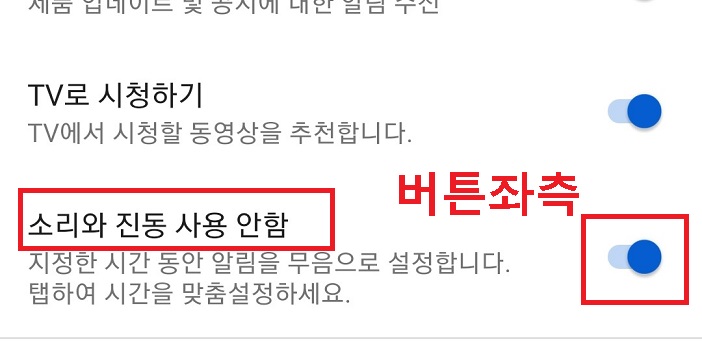
11. 이번에는 소리와 진동 사용 안 함이라는 제목만 클릭해본다.

12. 그럼 유튜브 알림 소리 진동 사용 안 하는 시간을 선택할 수 있는데 시간을 설정 후 확인을 누른다.

지금까지 유튜브 알림 설정 끄기 방법에 대해 알아보았다.
유튜브 구독 안했는데 알림오는 경우 해결방법
오늘은 유튜브 구독 안 했는데 알림 오는 경우가 있다고 해서 그 해결방법에 대해 알아보려고 한다. 우리는 보통 유튜브 구독한 채널에서 새로운 동영상이나 실시간 방송 등을 할 때 알림이 오
daddyroy.tistory.com
유튜브 알림끄기 기능을 활용하면 좀더 일에 집중 할 수 있다.
'공부하자' 카테고리의 다른 글
| 코로나 문자 차단 2가지 방법 (0) | 2022.02.24 |
|---|---|
| 유튜브 구독 안했는데 알림오는 경우 해결방법 (0) | 2022.02.24 |
| 유튜브 반복재생 하는법 (0) | 2022.02.22 |
| 코로나 검사 동네병원 찾기방법 (0) | 2022.02.21 |
| 2022년 차상위계층 기준 혜택 (0) | 2022.02.17 |



